Excel'de polinom eğrisi nasıl sığdırılır (adım adım)
Bir polinom eğrisini belirli bir dereceye kadar sığdırmak için Excel’deki LINEST() işlevini kullanabilirsiniz.
Örneğin, 3. dereceden bir polinom eğrisine uyacak şekilde aşağıdaki temel sözdizimini kullanabilirsiniz:
=LINEST( known_ys , known_xs ^{1, 2, 3})
İşlev, polinom uyumunu tanımlayan bir dizi katsayı döndürür.
Aşağıdaki adım adım örnek, Excel’de bir polinom eğrisine sığdırmak için bu işlevin nasıl kullanılacağını gösterir.
1. Adım: Verileri oluşturun
Öncelikle üzerinde çalışacağımız bazı veriler oluşturalım:
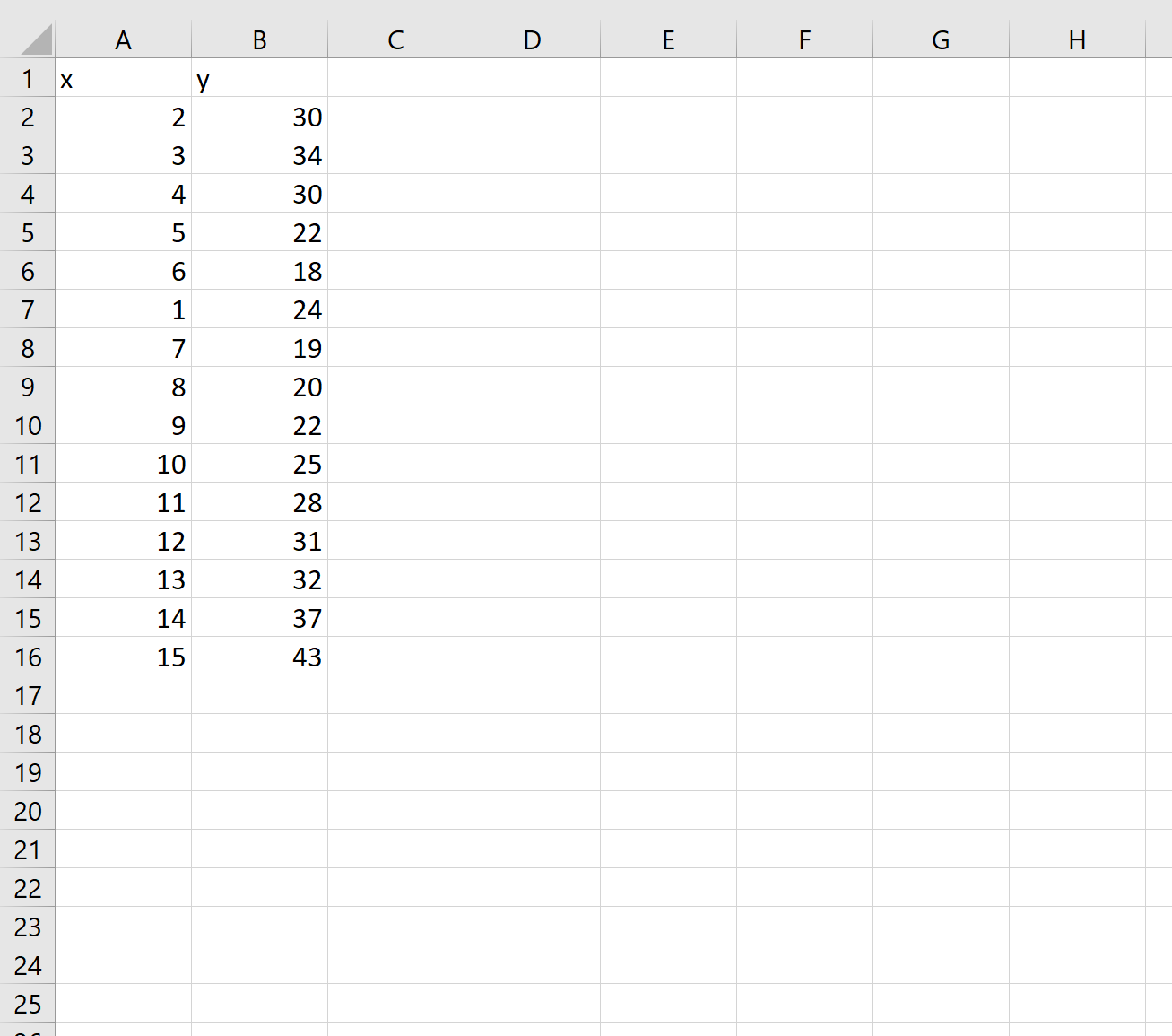
Adım 2: Bir polinom eğrisi uydurun
Daha sonra, veri kümesine 3. derece polinom eğrisini sığdırmak için LINEST() işlevini kullanalım:
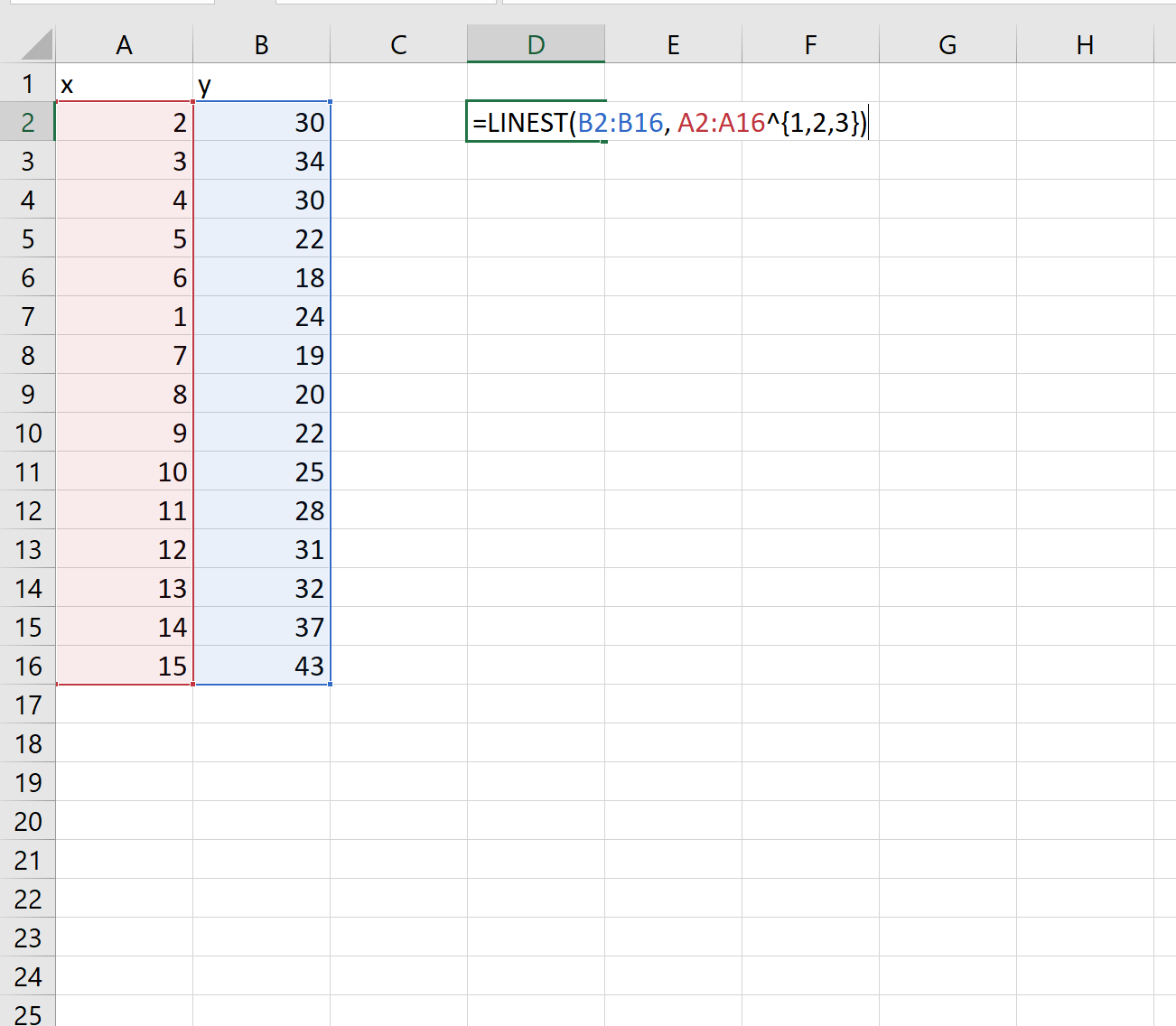
Adım 3: Polinom eğrisini yorumlayın
ENTER tuşuna bastığımızda bir katsayılar tablosu görünecektir:
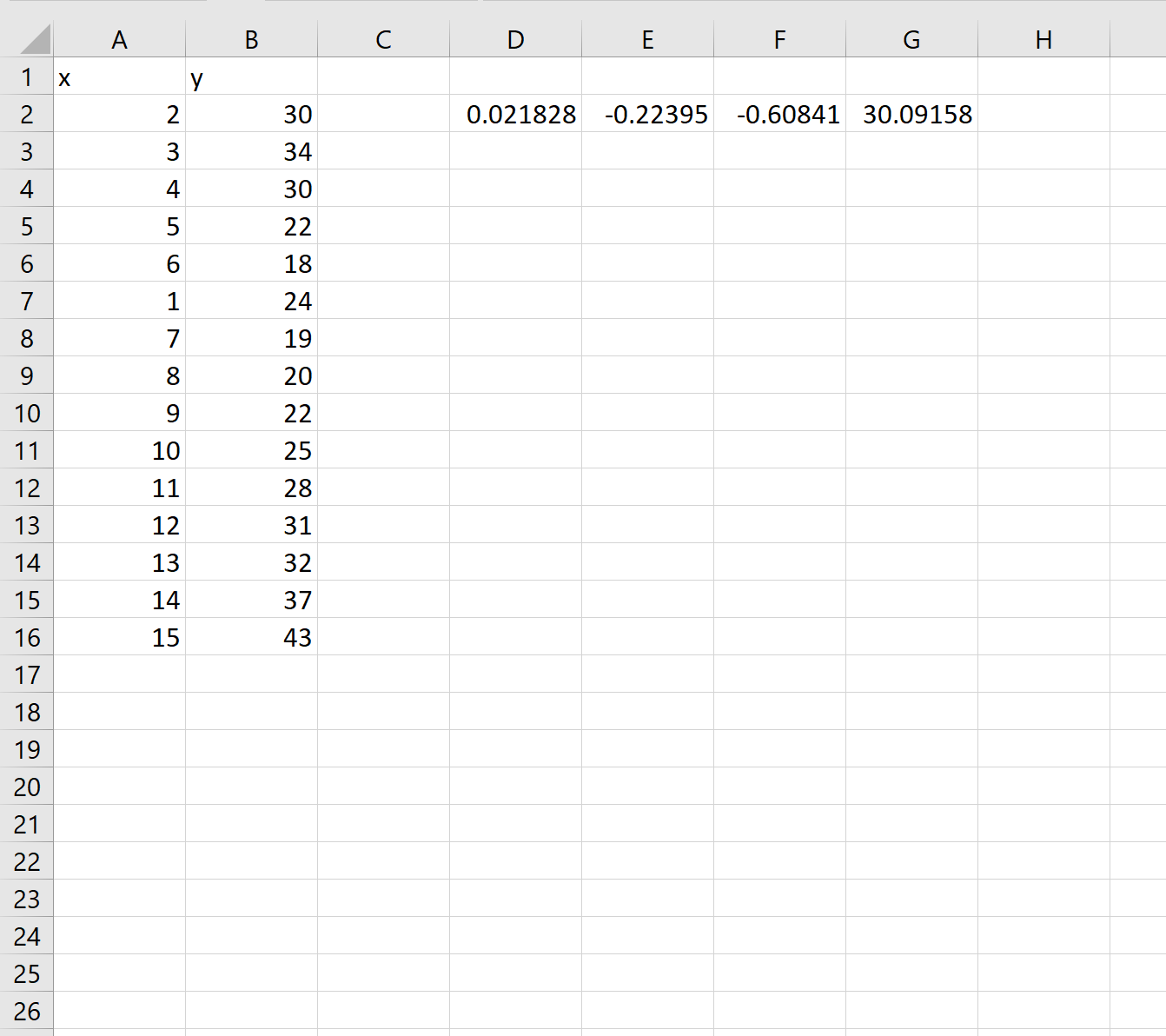
Bu katsayıları kullanarak x ve y arasındaki ilişkiyi tanımlamak için aşağıdaki denklemi oluşturabiliriz:
y = 0,0218x 3 – 0,2239x 2 – 0,6084x + 30,0915
Bu denklemi, x’in değeri verildiğinde y’nin beklenen değerini hesaplamak için de kullanabiliriz.
Örneğin, x = 4 olduğunu varsayalım. Y’nin beklenen değeri şöyle olacaktır:
y = 0,0218(4) 3 – 0,2239(4) 2 – 0,6084(4) + 30,0915 = 25,47
Ek kaynaklar
Excel’de Polinom Regresyon Nasıl Gerçekleştirilir
Excel’de ikinci dereceden regresyon nasıl gerçekleştirilir
Excel’de ikinci dereceden bir eğilim çizgisi nasıl eklenir